3DF Zephyr 5破解版是一款专业好用的图片转换工具,使用这款工具可以方便用户将照片自动重建为3d模型,与其它软件不同的是,该软件操作完全自动,而且无需编码或者手工编辑,新版本内置了3DF Zephyr Pro和3DF Zephyr Aero两个组件,拥有批量处理、工作区合并、自动标记检测、网格导入、体积投影、自动折线提取、轮廓线生成等功能,新版本还有效地提升了模型质量,优化了效率。
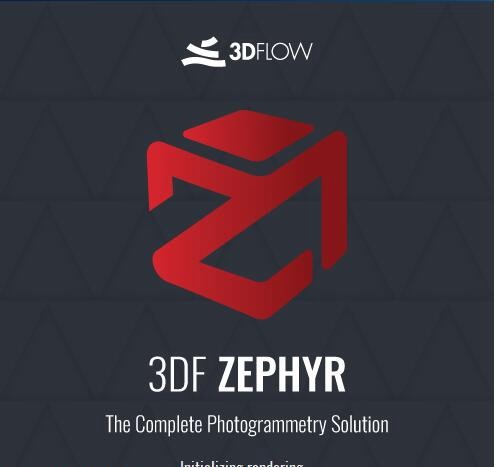
安装教程
1、双击安装程序,语言选择简体中文

2、点击确定进入到3DF Zephyr 5的安装向导界面
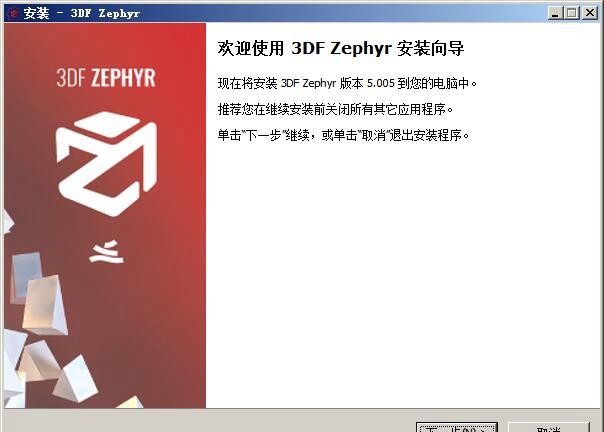
3、继续下一步出现用户的协议,选择我同意此协议
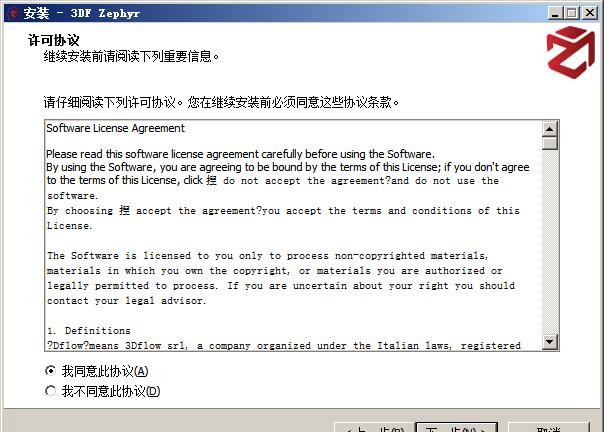
4、选择软件安装目录,默认为“C:Program Files3DF Zephyr”
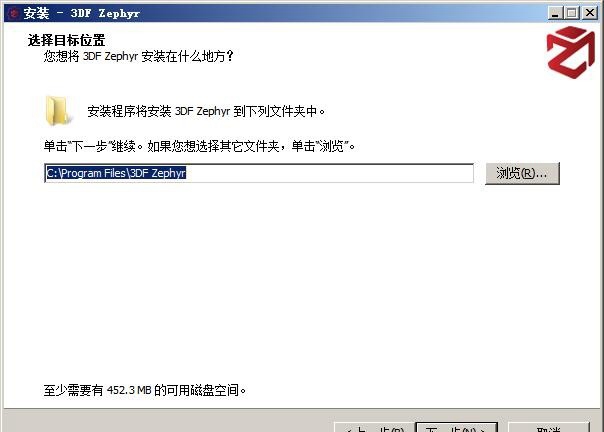
5、选择开始菜单文件夹名称,默认为“3DF Zephyr”
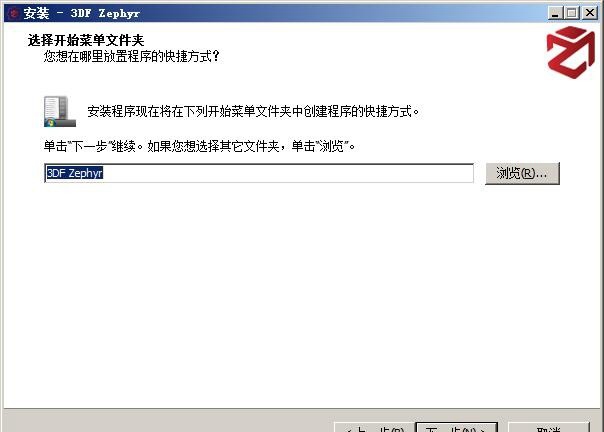
6、选择附加任务,包括是否创建桌面快捷方式以及将3df zephyr设置为默认的模型浏览器
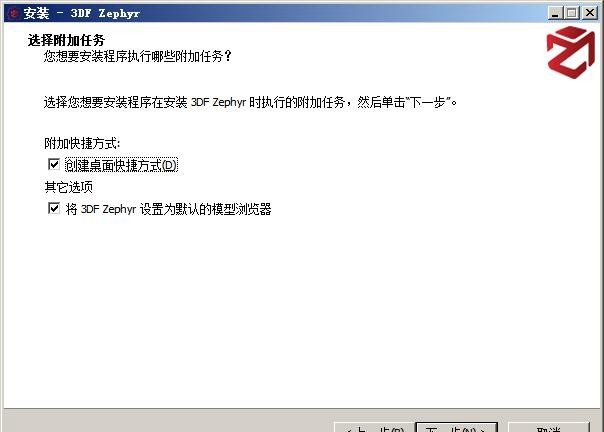
7、然后点击安装就会开始3DF Zephyr 5的安装了
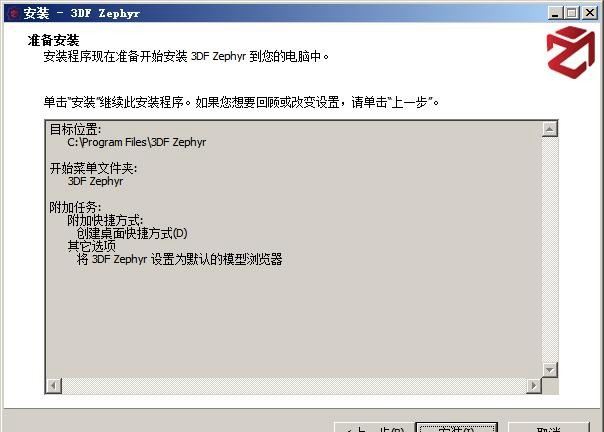
8、完成后将crack文件夹下内容替换到安装目录
9、接着运行3DF Zephyr 5就可以了
使用教程
1、要创建一个新项目,请点击【工作流程】选项,进入新建项目向导页面,如下图所示:
2、选择照片页面
点击“+”加载照片(支持拖拽方式),“-”可删除照片,3DF Zephyr同时支持从视频导入照片文件
3、相机校准页面
将相机校准参数(如果可用)分配到已加载的照片
4、相机定向
选择您的重建类型和所需的预设,类别包括:航拍、近景、人体、城市;预设包括:默认、深度、详尽
5、考试重建
点击“运行”按钮开始处理
6、创建成功
稍等片刻即可看到一个 “重新成功!“对话框,没有问题,点击右下角的“完成”即可
7、移动
默认情况下,您可以在轨道视图模式下导航场景:将鼠标光标悬停在场景上按住左键,然后移动鼠标环顾四周。放大/缩小只需使用鼠标滚轮即可。您也可以通过按住左侧控制并移动鼠标光标来平移视图。
Zephyr提供三种导航系统,可以使用各自的图标或场景>相机子菜单进行选择。
具有枢轴的轨道视图模式与轨道视图模式完全相同,但是,枢轴不是重建的中心,而是每次在光标位置上的模型上拾取。
免费看模式使用经典的第一人称射手WASD键; 按住鼠标左键并移动鼠标可以旋转相机,“q”和“e”键可以分别上下移动。
您还可以通过右键单击相机,然后单击“移动到此”或使用屏幕底部的相机导航器,快速移动到相机位置。
8、生成密集点云
现在摄像机定位,我们可以提取我们的3D模型的密集点云。这一次,从“工作流”菜单中选择密集云生成。该“密集点云生成向导”会出现,点击“下一步”,在屏幕的右下角。
在这个阶段,3DF Zephyr将计算深度图并提取密点云。
这些设置可以显著改变输出的质量以及所需要的计算时间和每个环节都能在高级窗口进行调整,但现在只需再次离开预设关闭范围/默认值 ,然后单击“下一步”,在右下屏幕的角落点击“运行”开始密点提取(第二阶段的计算以创建3D网格)。
一旦稠密点云生成完成,单击完成继续到步骤6,我们将能够提取网格。
9、网格提取
要开始网格生成过程,只需单击“工作流”,然后单击“ 网格提取”。
将出现“网格生成向导”窗口。
由于工作区能够保存多个点云,因此我们必须选择我们将用于网格提取的哪一个。由于我们只有一个,我们可以简单地点击“ 下一步 ”进入“ 表面重建页面 ”。
再一次,您可以随时窥探高级设置,并再次选择预设“ 关闭范围/默认值 ”,然后单击 窗口右下角的“下一步”。
要启动网格创建,只需单击“运行”按钮:当出现“网格创建成功”对话框时,只需单击窗口右下角的“完成”即可
10、生成文理化网格
一旦网格生成,每个顶点将保存颜色信息。这对于某些应用程序来说可能会很好,但通常也需要一个纹理。在Zephyr中,这是单独的步骤,其接收在步骤6a中生成的网格的输入。
要开始纹理生成过程,只需单击“工作流”,然后单击“纹理网格生成”。将出现纹理网格生成窗口。
选择以前生成的网格,如果需要,可以根据所需的输出调整设置。
请注意,颜色贡献将根据每个三角形的最大相机数量以及可用于更清晰和更清晰边框的多频带设置而有所不同。
建议您每个三角形留下1个摄像头并启用使用色彩平衡。自Zephyr 2.0以来,此功能将自动修复照明问题,并为每个点选择最佳颜色。如果您希望(甚至配合色彩平衡),您仍然可以使用多个摄像头,但是在大多数情况下,最佳效果可以通过1作为“每个图像的最大摄像机数”,多频带禁用和使用启用色彩平衡。
单击“下一步”开始纹理网格生成。
11、导出最终的网格
要导出生成的纹理网格,只需点击“导出菜单” ,然后在“导出纹理网”: 在“网出口窗口” 将出现。
3DF Zephyr允许您以最常用和最常用的文件格式导出。随着开发的进行,可能会支持新的文件格式,所以重要的是保持3DF Zephyr是最新的。
根据所选择的文件格式,可以使用不同的选项。作为一个独立的3D模型查看器,您可以使用您选择的程序(例如,Meshlab)。
准备导出后,只需点击网格导出窗口右下角的导出按钮即可。
3DF Zephyr5新功能
1、改进技术
我们始终致力于研究和开发,最新版本也不例外,因为我们在我们最先进的摄影测量管道的每个重建步骤中都提高了速度和准确性。 许多其他优化和新工具使Zephyr成为您可信赖的3D重建软件解决方案。
2、3DF Zephyr Free
现在可以下载一个全新的免费版本! 非常适合学习或作为观看者,也是与客户共享.ZEP文件的好方法。 3DF Zephyr Free可以打开使用任何3DF Zephyr版本生成的.ZEP文件。
3、改进了互操作性
Zephyr最近改进了对激光扫描技术的支持,改进了点云管理和结构化工具。该版本软件仍然是完整的摄影测量软件包,可以从摄影测量和激光扫描世界中获得最佳效果。
4、随时准备生产
与往常一样,此更新还包含许多新工具和对我们工作流程的改进。 3DF Zephyr5是完整的摄影测量软件套件,快速可靠。
5、更快的处理
整个管道得到了很大的改进,并且在运动结构,多视图立体声和网格化阶段期间处理时间得到了显着改善 - 所有这些都提高了准确性。
6、改进的工具
此更新集成了许多小修复和改进,其中包括更好的选择工具,更好的Gizmo,快速项目向导以及更多等待您的用户友好界面,您都知道和喜爱!
7、 FlowEngine C ++ SDK
我们的C ++ SDK的新版本FlowEngine现在可用于Microsoft Windows和GNU / Linux平台(与vfx平台100%兼容)。你知道吗还有一个免费的SDK版本,限量50张照片,这是我们的3DF Zephyr免费版的完美伴侣吗?
8、摄像机校准管理器
经常在旅途中?使用这个方便的工具从我们的服务器预先下载相机校准,只需上传JPG并将其存储离线供以后使用。
9、预设管理器
您现在可以通过用户友好的方式直接从Zephyr轻松共享和下载预设。只需插入预设ID,让zephyr从我们的服务器下载。
10、对OBJ和FBX格式的四重支持
您现在可以在重新导入网格以重新纹理时提供西风四边形。
软件特色
1、适用于任何相机和无人机
2、原生激光扫描支持
3、导出点云,网格和纹理
4、DEM,配置文件,真正的正射影像和正交镶嵌
5、CAD绘图,轮廓线生成,地理配准
6、用于屏蔽,选择和编辑的专业工具
7、点云和网格过滤器
8、测量(距离,面积,体积,角度)
9、以所有最常见的文件格式导入/导出
0、编码目标支持
10、你的永远:没有隐藏的费用或经常性的计划
更新日志
3DF Zephyr 5更新日志
*介绍3DF猩红色!一个新的专用独立软件,专门设计用于激光扫描数据注册(与3DF Zephyr捆绑在一起)
*核心网格之外的处理
*显着提高了SfM的准确性和速度
*WIC现在是默认的成像引擎
*合并工作区的改进(现在可以指定要合并的元素)
*向绘图元素添加了样条线(仅3DF Zephyr)
*现在将光一致性计算分成块以最大程度地减少内存使用量
*提高光一致性速度
*现在将纹理计算分成块以最小化内存使用量
*在光一致性中添加了边缘滤镜计算。
*纹理改进和三角形的更好管理,而无需有效地重新投影。
*新的深蓝色皮肤
*新的3DF Zephyr徽标
*添加了法语翻译
*添加了土耳其语翻译
*在Gizmo上添加了枢轴支持
*用户现在可以在批处理中设置CRS,并可以快速进行项目向导对话框(仅3DF Zephyr)
*添加了全分辨率图像加载渲染显示视图
*现在压缩了Zephyr缓存以最大程度地减少磁盘使用
*用户现在可以指定其他自动保存文件夹
*用户现在可以在分解工具中指定自定义视野
*改进的Fls,ZF和Riegl本机激光扫描文件支持
- 三维立体画制作软件3dFactory2.0安装教程(附破解补丁)
- 欧美顶级ppt免费模板网站 设计师必收藏的10个免费欧美ppt网站
- 申请中国签证如何拍照片 附中国签证申请相片规格要求
- Microsoft Office 2021官方正式破解版 简体中文下载
- 网页转轻应用如此简单一个“浏览器系统”App帮你一键完成高效浏览网站
- 阿里云oss上传工具ossutil详细教程
- Xcode13正式版40个新特性整理汇总
- 分享JSX行内样式与CSS互转工具
- 关于使用Xcode的奇技淫巧
- Office2022全家桶永久激活 终身授权
- word文档损坏怎么修复 docx文档修复破解教程
- 系统窗口美化工具Stardock WindowFX安装教程(附注册机)


 疯狂动物园
疯狂动物园 模拟城市:我是市长
模拟城市:我是市长 军棋
军棋 少年名将
少年名将 冰雪王座
冰雪王座 烈焰封神
烈焰封神 彩虹物语
彩虹物语 我叫MT-标准版
我叫MT-标准版 塔防三国志Ⅱ
塔防三国志Ⅱ 玛法降魔传
玛法降魔传 花之舞
花之舞 明珠三国
明珠三国 赛尔号超级英雄
赛尔号超级英雄 票房大卖王
票房大卖王 忍者必须死3
忍者必须死3 全民接快递
全民接快递 小小突击队2
小小突击队2 弹弹岛2
弹弹岛2


